戴尔电脑的主板设置 戴尔BIOS设置步骤图解
戴尔电脑主板设置是电脑硬件中的关键环节之一,它涉及到电脑的性能优化和系统稳定性,而戴尔BIOS设置则是主板设置中的重要组成部分,它通过一系列步骤来调整电脑的硬件参数,以满足用户的需求。本文将通过图解的方式,详细介绍戴尔电脑BIOS设置的步骤,帮助读者更好地了解和使用戴尔电脑。
方法如下:
1. 刚进入BIOS时,默认的是Main这一项,这里主要是设置时间,和一些硬件的显示,我们不要动这里面的选项。
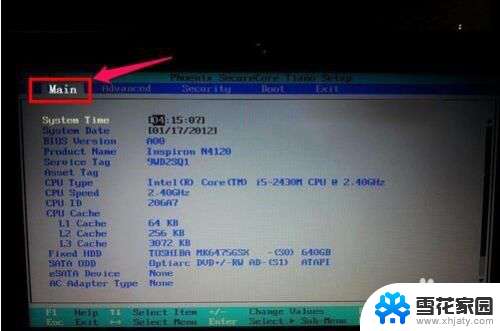
2. 【在dell台式电脑BIOS设置主页面中选择Advanced BIOS Features项,进入高级BIOS设置页面。在此可以设置病毒警告、CPU缓存、启动顺序以及快速开机自检等信息。 1、病毒警告Virus Warning(病毒警告),开启(Enabled)此项功能可对IDE硬盘的引导扇区进行保护。 打开此功能后,如果有程序企图在此区中写入信息,BIOS会在屏幕上显示警告信息,并发出蜂鸣报警声。 此项设定值有:Disabled和Enabled。 2、设置CPU缓存设置CPU内部的一级缓存和二级缓存,此项设定值有:Disabled和Enabled。 打开CPU高速缓存有助于提高CPU的性能,因此一般都设定为:Enabled。 3、加快系统启动如果将Fast Boot项设置为:Enabled,系统在启动时会跳过一些检测项目,从而可以提高dell台式电脑系统启动速度。 此项设定值有:Disabled和Enabled。 4、调整系统启动顺序启动顺序设置一共有4项:First Boot Device(第一启动设备)、Second Boot Device(第二启动设备)、Third Boot Device(第三启动设备)和Boot Other Device(其他启动设备)。其中每项可以设置的值有:Floppy、IDE-0、IDE-1、IDE-2、IDE-3、CDROM、SCSI、LS120、ZIP和Disabled,系统启动时会根据启动顺序从相应的驱动器中读取操作系统文件。 如果从第一设备启动失败,则读取第二启动设备,如果第二设备启动失败则读取第三启动设备,以此类推。如果设置为Disabled,则表示禁用此次序。 另外,Boot Other Device项表示使用其他设备引导。如果将此项设置为:Enabled,则允许系统在上述设备引导失败之后尝试从其他设备引导。
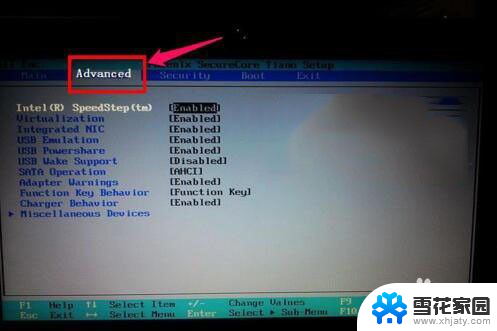
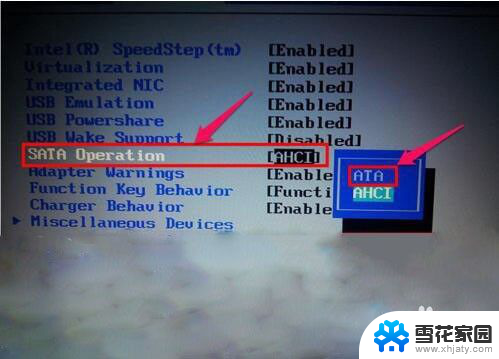
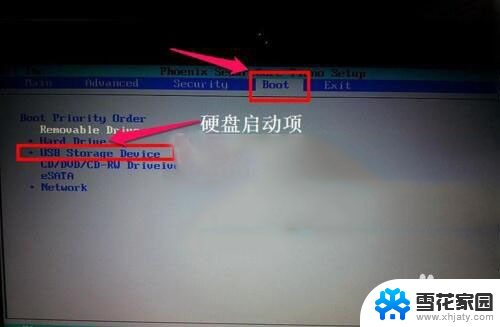
3. dell台式电脑BIOS中设置密码有两个选项,其中Set Supervisor Password项用于设置超级用户密码,Set User Password项则用于设置用户密码,超级用户密码是为防止他人修改BIOS内容而设置的。 当设置了超级用户密码后,每一次进入BIOS设置时都必须输入正确的密码,否则不能对BIOS的参数进行修改。而用户输入正确的用户密码后可以获得使用计算机的权限,但不能修改BIOS设置。 1、设置超级用户密码在BIOS设置程序主界面中将光标定位到Set Supervisor Password项。按Enter键后,弹出一个输入密码的提示框,输入完毕后按Enter键,系统要求再次输入密码以便确认。再次输入相同密码后按Enter键,超级用户密码便设置成功。BIOS密码最长为8位,输入的字符可以为字母、符号、数字等,字母要区分大小写。 2、设置用户密码BIOS设置程序主界面中Set User Password项用于设置用户密码,其设置方法与设置超级用户密码完全相同。 3、忘记BIOS密码怎么办如果在BIOS中设置了开机口令,而又忘记了这个口令,那么用户将无法进入计算机。口令是存储在CMOS中的,而CMOS必须有电才能保持其中的数据。所以可以通过对CMOS进行放电操作使计算机“放弃”对口令的要求。打开机箱,找到主板上的电池,将其与主板的连接断开(就是取下电池)。 此时CMOS将因断电而失去内部储存的一切信息。再将电池接通,合上机箱开机。由于CMOS中已是一片空白,它将不再要求你输入密码,此时进入BIOS设置程序,选择主菜单中的Load Fail-Safe Defaults项(载入安全默认值)和Load Optimized Defaults项(载入高性能默认值)即可,前者以最安全的方式启动计算机,后者能使计算机发挥出较高性能。
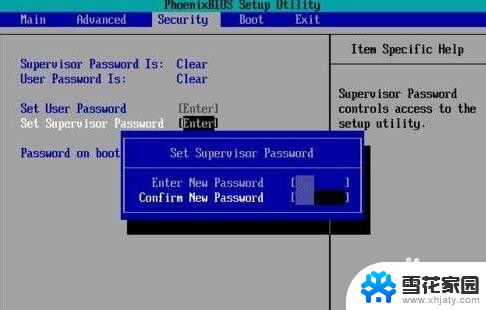
4. 在dell电脑BIOS设置程序中通常有两种退出方式,即存盘退出(Save & Exit Setup)和不保存设置退出(Exit Without Saving)。 1、存盘退出如果BIOS设置完毕后需要保存所作的设置,则在BIOS设置主界面中将光标移到Save & Exit Setup项,按Enter键,就会弹出是否保存退出的对话框。 此时按Y键确认即可保存设置并退出BIOS设置程序。按ESC键则返回BIOS设置程序主界面。 2、不保存设置退出如果不需要保存对BIOS所作的设置,则在BIOS设置程序主界面中选择Exit Without Saving项,此时将弹出Quit Without Saving的对话框,按Y键确认退出即可。安装系统前的BIOS比较简单,请用户动手练练,设置计算机第一启动为光驱启动,为自己计算机的BIOS设置超级用户密码,并保存退出。
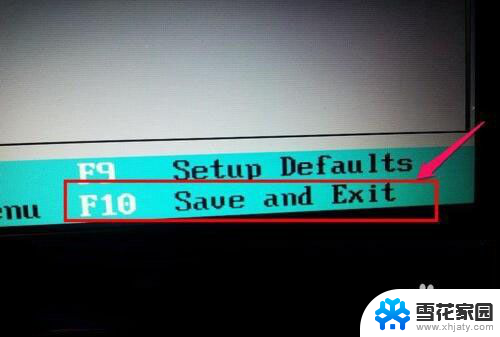
以上是戴尔电脑主板设置的全部内容,如果您遇到相同问题,可以参考本文中介绍的步骤进行修复,希望对大家有所帮助。
- 上一篇: wps文档乱码 wps文档中文字体乱码
- 下一篇: wps怎么把背景弄成空白 wps背景怎么调整为空白
戴尔电脑的主板设置 戴尔BIOS设置步骤图解相关教程
-
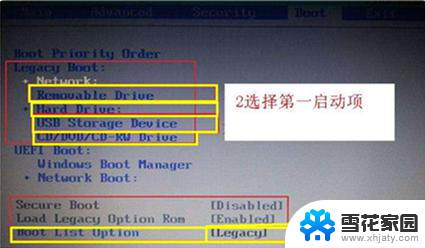 戴尔电脑怎么进去bios界面 戴尔笔记本开机如何进入BIOS设置
戴尔电脑怎么进去bios界面 戴尔笔记本开机如何进入BIOS设置2024-01-22
-
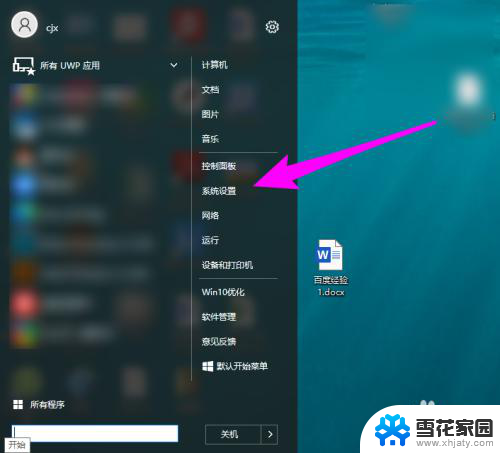 戴尔台式电脑恢复出厂设置 戴尔电脑恢复出厂设置步骤
戴尔台式电脑恢复出厂设置 戴尔电脑恢复出厂设置步骤2023-11-21
-
 戴尔台式电脑进入bios 戴尔笔记本开机按键进入bios设置
戴尔台式电脑进入bios 戴尔笔记本开机按键进入bios设置2024-03-31
-
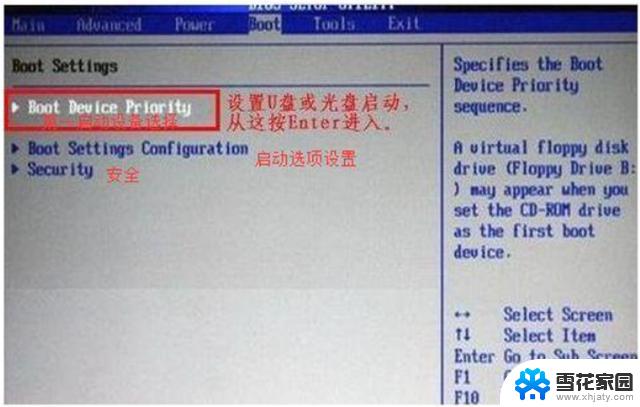 戴尔台式机怎么进入bios设置u盘启动 戴尔台式机设置U盘启动步骤详解
戴尔台式机怎么进入bios设置u盘启动 戴尔台式机设置U盘启动步骤详解2024-09-07
- 戴尔笔记本 bios 戴尔笔记本bios设置方法
- 戴尔电脑快捷截屏键 戴尔电脑如何设置截图快捷键
- 戴尔电脑uefi启动项设置 戴尔台式机如何设置U盘启动
- 戴尔笔记本电脑键盘如何发光 戴尔电脑键盘灯怎么设置
- dell笔记本电脑设置u盘启动 DELL戴尔BIOS设置U盘启动教程
- 戴尔笔记本新bios设置u盘启动 戴尔新版BIOS如何设置U盘启动
- 电脑微信设置文件保存位置 微信电脑版文件保存位置设置方法
- 增值税开票软件怎么改开票人 增值税开票系统开票人修改方法
- 网格对齐选项怎么取消 网格对齐选项在哪里取消
- 电脑桌面声音的图标没了 怎么办 电脑音量调节器不见了怎么办
- 键盘中win是那个键 电脑键盘win键在哪个位置
- 电脑如何连接隐藏的wifi网络 电脑如何连接隐藏的无线WiFi信号
电脑教程推荐